共有と探索の設定
ネットワークに接続したクライアントPCからRasterLinkPCにアクセスできるように設定します。
ここでは、RasterLinkPCを"WORKGROUP"という名前のワークグループに参加させ、プライベートネットワーク上で共有と探索の設定を行います。
ドメインネットワークに参加する場合や、ご使用のネットワークについては、ネットワーク管理者にご確認ください。
- [スタートメニュー] - [設定]をクリックします。
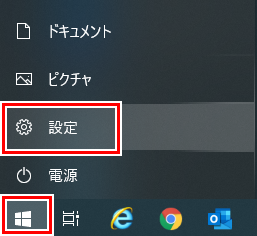
- [ネットワークとインターネット]をクリックします。
![Windowsの[設定]画面](/themes/jp@global@manual@mimaki/raster-link7/network_connection_guide/ja-JP/../Images/png/577102731__ja__Web.png)
- [共有オプション]をクリックします。
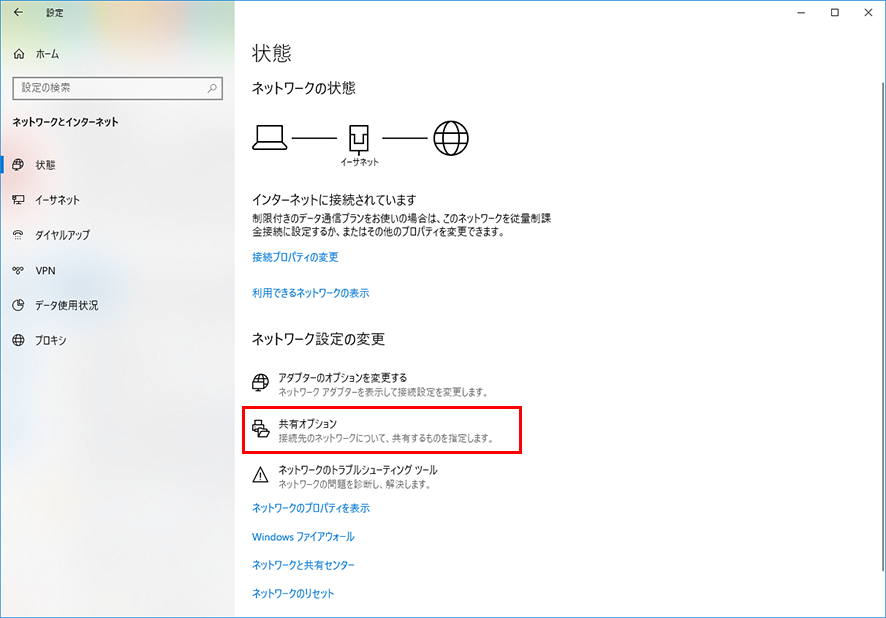

Windows11の場合、以下のいずれかの方法で設定画面を表示できます。
- エクスプローラーで、[ネットワーク]を選択した状態で右クリックして[プロパティ]を選択し、[共有の詳細設定の変更]をクリックします
- [コントロールパネル]を開き、[ネットワークと共有センター] - [共有の詳細設定の変更]の順にクリックします
- ネットワークの構成によって、[プライベート]または[ゲストまたはパブリック]のどちらかを選択します。
- [ドメイン]が表示されている場合もあります。
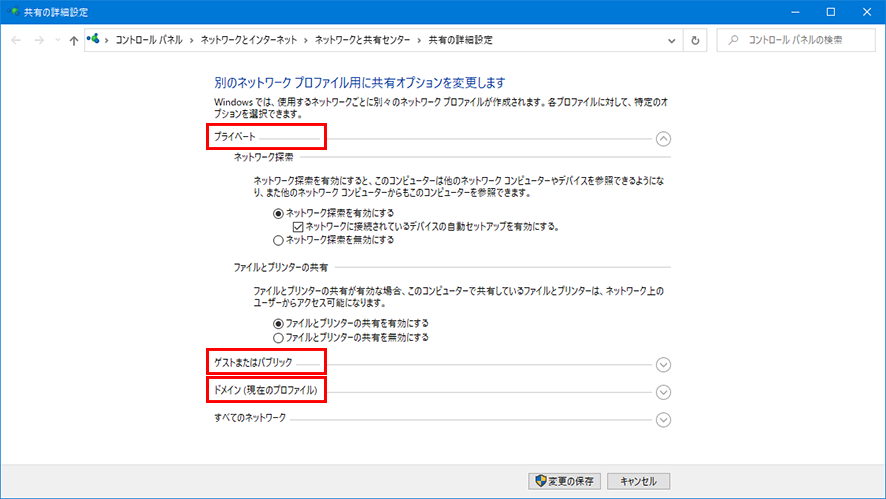

- 現在のプロファイルは[プライベート]である必要があります。パブリックだと共有できません。
- 次の項目を設定します。
- [ネットワーク探索を有効にする]を選択します。
- [プライベート] の場合、[ネットワークに接続されているデバイスの自動セットアップを有効にする ]のチェックボックスをオンにします。
- [ファイルとプリンターの共有を有効にする]を選択します。
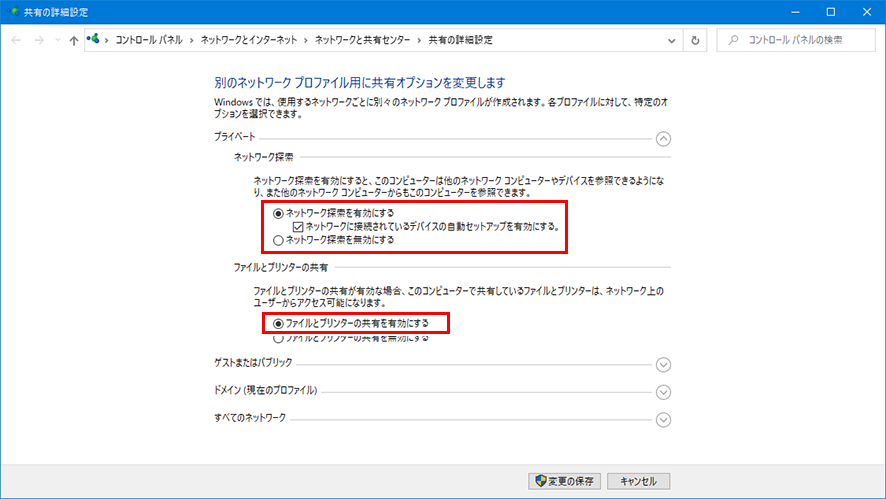

Windows11(22H2~)の場合
- [ネットワーク探索]をオンにします。
- [プライベート] の場合、[ネットワークに接続されたデバイスを自動的に設定する]のチェックボックスをオンにします。
- [ファイルとプリンターの共有]をオンにします。

